Comment utiliser la détection de crash sur iPhone 14 et Apple Watch 8
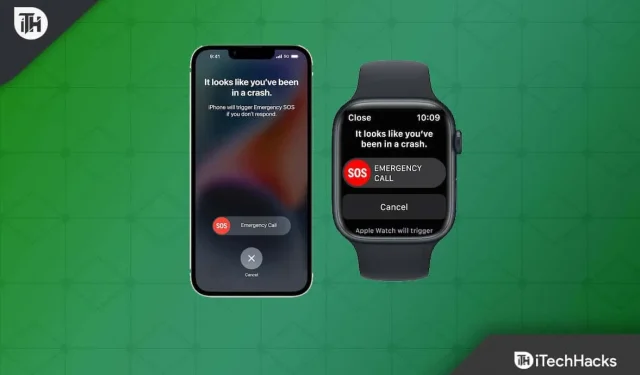
Crash Detection détecte les accidents de voiture graves dans les voitures particulières. Il peut automatiquement contacter les services d’urgence en votre nom si vous êtes victime d’un accident grave et ne répondez pas.
En plus de la suite de capteurs de mouvement développée par Apple, la société a également ajouté un accéléromètre et un gyroscope double cœur à l’appareil pour aider à détecter les accidents de voiture. Donc, si vous ne savez pas comment utiliser la fonction de détection de crash sur la série iPhone 14, lisez ce guide jusqu’à la fin, car ici nous avons tout expliqué sur cette fonctionnalité.
Qu’est-ce que la fonctionnalité de détection de crash d’iOS 16 ?
L’Apple Watch et l’iPhone détectent les accidents et ouvrent automatiquement le SOS d’urgence sur l’Apple Watch ou l’iPhone. Vous pouvez partager une position avec vos appareils et avertir les services d’urgence et les contacts lorsque la fonction est activée.
Apple a développé un algorithme de fusion de capteurs dans ses laboratoires de crash tests, capable de reconnaître les collisions frontales, latérales, arrière et par retournement. Cependant, plusieurs capteurs intégrés, notamment un gyroscope, des capteurs de mouvement, un accéléromètre, un microphone, un GPS et un baromètre, aident l’Apple Watch à utiliser efficacement cette fonctionnalité. Les iPhones utilisent également leurs gyroscopes, accéléromètres et données Apple Watch intégrés s’ils sont connectés à l’iPhone.
Quels sont les différents appareils prenant en charge la détection de crash ?
Actuellement, la fonction de détection de crash ne prend en charge que les séries iPhone 14 comme les iPhone 14, 14 Plus, 14 Pro et 14 Pro Max, y compris l’Apple Watch Ultra, la Watch 8 et la Watch SE (2022). Nous espérons donc que la détection de crash sera mise à jour sur toutes les futures variantes de l’Apple Watch puisqu’il s’agira d’une mise à niveau par rapport à la génération actuelle.
Comment fonctionne la détection de crash sur iPhone 14
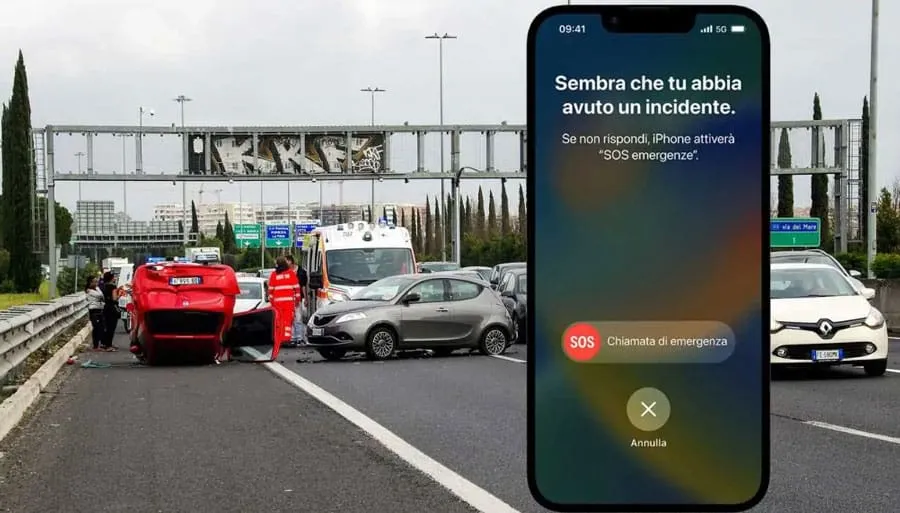
Les appareils prenant en charge la détection de crash auront la fonctionnalité activée par défaut. Les séries Apple Watch 8 et iPhone 14 activent automatiquement la détection des collisions lorsque vous conduisez une voiture particulière, un SUV ou une camionnette.
Vous pouvez également activer le SOS d’urgence sur votre iPhone ou Apple Watch lorsque vous êtes victime d’un accident ou d’une collision soudaine et fournir votre position aux contacts d’urgence. Afin de détecter les accidents importants, les montres Apple utilisent deux nouveaux capteurs de mouvement ainsi que leur nouvel algorithme de fusion de capteurs.
Il peut activer un SOS d’urgence même après des impacts extrêmes grâce à ses capteurs, qui détectent les accidents jusqu’à 256G. Il est possible d’activer le mode faible consommation sur Apple Watch ou iPhone pour utiliser la fonction de détection de crash. Cependant, l’appareil activera automatiquement le SOS d’urgence si vous ne répondez pas à cette invite dans les 10 secondes suivant l’impact.
Qu’est-ce que le SOS d’urgence par satellite ?
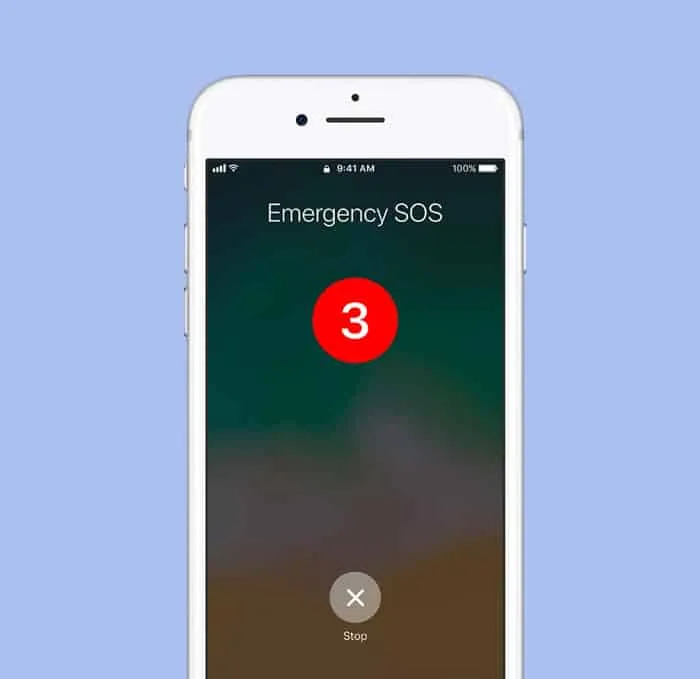
En cas d’urgence, Emergency SOS peut être utilisé pour contacter les contacts d’urgence en quelques secondes (à condition qu’un service cellulaire soit disponible). Lorsque vous partagez votre identification médicale avec les services d’urgence, un iPhone peut envoyer vos informations médicales (uniquement pour les États-Unis et le Canada) lorsque vous appelez le 911 ou envoyez un SMS au 911.
SOS peut vous secourir si vous êtes coincé quelque part au cours de votre voyage d’aventure. Grâce à des composants personnalisés intégrés au logiciel, le SOS d’urgence par satellite d’Apple permet aux antennes de se connecter directement aux satellites, permettant ainsi d’envoyer des messages aux services d’urgence lorsque la couverture cellulaire ou Wi-Fi est inaccessible.
Cependant, si vous l’utilisez avec la détection de crash sur l’iPhone 14, il sera alors plus facile pour d’autres de vous secourir après un grave accident. Nous vous suggérons donc d’essayer également d’activer cette fonctionnalité.
Comment activer/désactiver la détection de crash sur iPhone 14 ?
Si vous souhaitez activer la détection des crashs, ne vous inquiétez pas car, par défaut, elle est activée lorsque vous achetez le nouveau smartphone de la série iPhone 14. En attendant, si vous souhaitez désactiver cette fonctionnalité car vous ne l’aimez pas beaucoup, suivez les étapes ci-dessous :
- Dans un premier temps, accédez à l’ application Paramètres sur votre iPhone.
- Appuyez sur SOS d’urgence en bas de la page.
- Sur la page Détection de crash , désactivez le commutateur en regard de Appel après un crash grave .
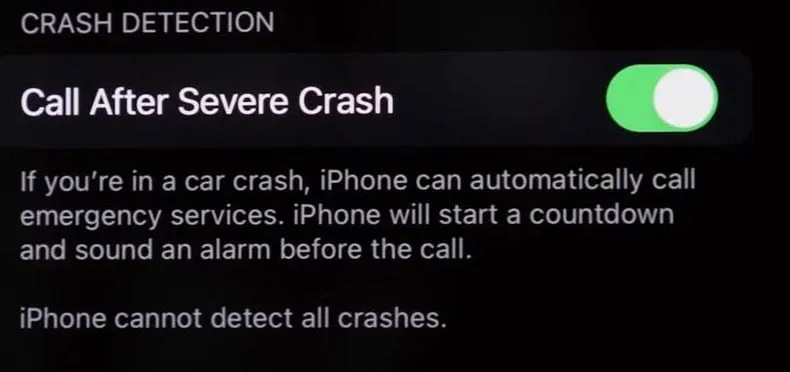
Du bureau de l’auteur
À notre avis, il s’agit d’une fonctionnalité étonnante qui permet à votre proche d’être informé lorsque vous avez un accident de la route alors que vous conduisiez une voiture ou un vélo. Par conséquent, nous vous suggérons fortement de ne pas désactiver cette fonctionnalité si vous possédez un iPhone 14. Cependant, lorsque vous définissez des contacts d’urgence sur votre iPhone 14, l’appareil informera automatiquement le contact indiqué de votre accident via SOS d’urgence via satellite dans les 10 secondes. .
Voilà donc tout sur la façon d’utiliser la fonction de détection de crash sur l’iPhone 14. Nous espérons que ce guide vous sera utile. Pour plus d’informations, commentez ci-dessous et faites-le nous savoir.
- Résoudre le problème d’iMessage et de FaceTime après l’activation de l’iPhone 14
- Comment activer le mode cinématique 4K sur la série iPhone 14
- Comment réparer l’effet de profondeur qui ne fonctionne pas sur iOS 16
- Meilleurs widgets d’écran de verrouillage iOS 16 pour iPhone/iPad [2023]
- Meilleurs fonds d’écran à effet de profondeur iOS 16 pour le verrouillage et l’écran d’accueil
- Téléchargez des fonds d’écran 4K Star Wars gratuits pour iOS 16 en 2023
- iOS 16 Idées d’écran d’accueil Esthétique 2023 | Dispositions de l’écran de verrouillage de l’iPhone
Laisser un commentaire